Time Machine — чудова утиліта для Mac. І цим дійсно варто скористатися. Для мене я засвоїв урок, коли мій комп’ютер вийшов із ладу рік тому. Я знав, що мені потрібно почати створювати резервні копії своїх даних. Я переглянув багато варіантів, але жоден насправді не мав для мене більшого сенсу, ніж використання Time Machine та зовнішнього накопичувача. Оскільки у мене вже було два, це було найвигідніше для мене. Дозвольте мені показати вам, як це працює. Зверніть увагу на те, що ви хочете переконатися, що у вас є зовнішній накопичувач, сумісний з Time Machine. Не кожен зовнішній жорсткий диск є таким. Хоча більшість є. Я використовую зовнішній накопичувач Western Digital для Mac, і він сумісний з Time Machine.

У вашому меню має бути значок Time Machine. Якщо ви цього не зробите, ви завжди можете перейти до логотипу Apple у верхньому лівому куті та натиснути на нього, а потім натиснути Системні налаштування. Тут ви знайдете Time Machine і натисніть на неї. Якщо ви знайшли його на панелі меню, клацніть його, а потім натисніть «Відкрити налаштування Time Machine».
Тут ви зможете налаштувати машину часу та зовнішній накопичувач. Спочатку переконайтеся, що зовнішній диск підключений до вашого Mac і що ваш Mac розпізнає його. Потім ви захочете натиснути «Увімкнути машину часу». Після цього ви захочете натиснути «Вибрати диск».
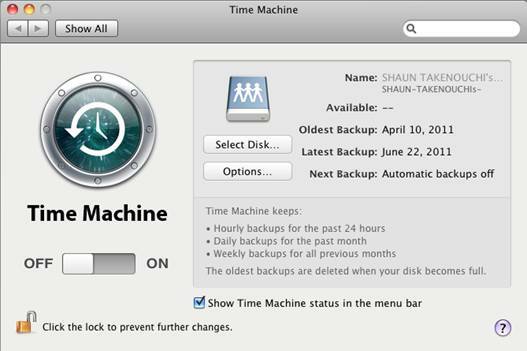
Тут вам буде надано меню, яке показує список доступних дисків, з якими ви можете використовувати Time Machine. Вам потрібно буде вибрати зовнішній диск. Як ви можете бачити на малюнку нижче, у мене є зовнішній диск на 1 ТБ, а також Time Capsule, який я можу використовувати.
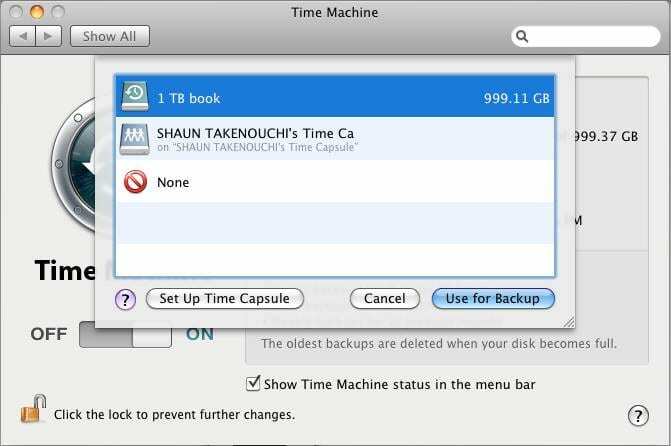
Після вибору диска натисніть «Використовувати для резервного копіювання». Тоді все готово. Time Machine тепер використовуватиме ваш зовнішній диск для автоматичного резервного копіювання. Перше резервне копіювання займе деякий час, залежно від вашого інтернет-з’єднання. Це типово, оскільки під час першої резервної копії потрібно створити багато даних.

Одержимий технологіями з самого початку появи A/UX на Apple, Судз (США) відповідає за редакційне керівництво AppleToolBox. Він базується в Лос-Анджелесі, Каліфорнія.
Sudz спеціалізується на висвітленні всього macOS, переглянувши десятки розробок OS X і macOS протягом багатьох років.
У минулому житті Судз працював, допомагаючи компаніям зі списку Fortune 100 з їхніми технологіями та прагненнями до трансформації бізнесу.